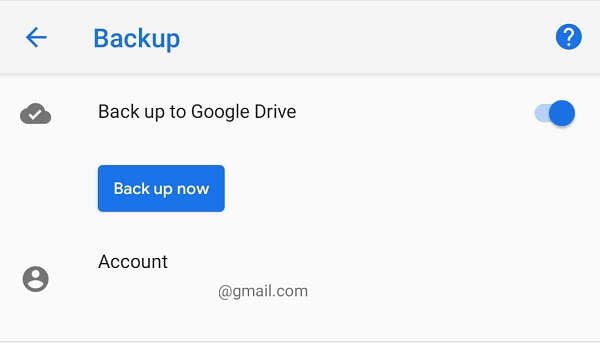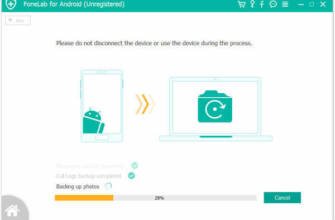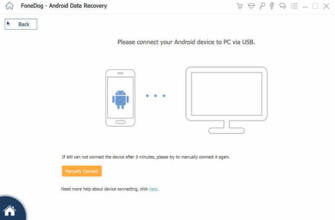Çözüldü Android'de Kalıcı Olarak Silinen Fotoğraflar Nasıl Kurtarılır
Google Hesabınızı Android akıllı telefonunuza her bağladığınızda, önceden yedeklenmiş tüm verileriniz anında geri yüklenir.
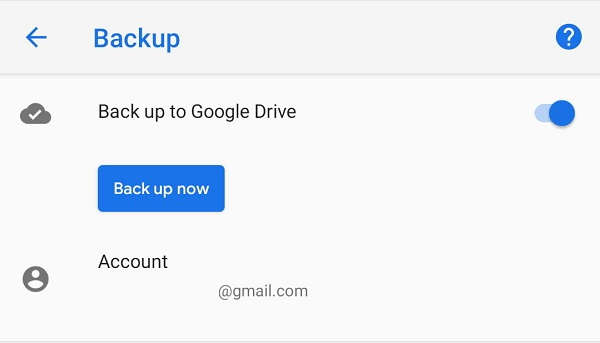
Silinen fotoğrafları nasıl geri getirebilirim?
Değerli fotoğraflarınızı kaybetmeniz gerçekten üzücü olur. Yanlışlıkla kaybetmeniz durumunda, silinen fotoğrafları aşağıdaki şekilde geri yüklemek mümkündür. Ayrıca anılarınızı içeren fotoğrafları kaybetmeden önce nasıl aktaracağınızı, saklayacağınızı ve yöneteceğinizi de öğrenebilirsiniz.
Çözümleriniz için aşağıdaki önerileri denemeden önce, aygıt yazılımınızın ve ilgili uygulamaların en son sürüme sahip olup olmadığını kontrol ettiğinizden emin olun. Lütfen mobil cihazınızın yazılımını nasıl güncelleyeceğinizi aşağıdaki sırayla kontrol edin.
1. Telefonunuzda Ayarlar'a girin.
2. Yazılım güncelleme sekmesine dokunun.
3. İndir ve yükle öğesine dokunun.
4. Ekrandaki talimatları izleyin.
1. Galeri Uygulamasını Kullanma
Çöp Kutusunu Kontrol Edin
Fotoğraf ve videolarınızı kalıcı olarak silinmeden önce 30 gün boyunca çöp kutusunda tutun.
1. Galeri uygulamasını kullanın Aç> Menüüzerine dokunun.
2. Çöp Kutusu'nu seçin seçin> Düzenleüzerine dokunun.
3. Geri yüklemek istediğiniz fotoğrafları işaretleyin > Geri YüklemeDokunun .
Çöp Kutusunu Etkinleştir
Çöp kutusunu kullanabilmek için, fotoğraflarınızı silmeden önce çöp kutusunu etkinleştirmiş olmanız gerekir.
1. Galeri uygulaması Aç> MenüDokunun
2. Ayarlar> Çöp Kutusunu Etkinleştirve seçin
2. Google Fotoğraflar uygulamasını kullanma
Çöp Kutusunu Kontrol Edin
Çöp Kutusundaki nesneler 60 gün sonra kalıcı olarak silinir.
1. Google Fotoğraflar uygulamasını açın > Kütüphane öğesine dokunun.
2. Çöp Kutusu'nu seçin > Seç'e dokunun.
3. Geri yüklemek istediğiniz fotoğrafları işaretleyin > Geri Yükle öğesine dokunun.
4. Nesneleri geri yüklemek için açılır pencereye dokunun.
Hesabınızı Kontrol Edin
Bazı fotoğrafları göremiyorsanız, bunun nedeni farklı bir hesapla oturum açmış olmanız olabilir.
Giriş yaptığınız hesabı kontrol edin. Fotoğraflarınızı yedeklediğiniz hesap bu mu? Değilse, oturumu kapatın ve ardından doğru hesapla oturum açın.
3. Samsung Bulut
Samsung Cloud galeri senkronizasyonu, daha rahat kullanım için MS OneDrive'a taşınıyor. Fotoğraflar ve videolar da dahil olmak üzere istenmeyen veri kaybını önlemek için periyodik yedeklemeler gereklidir. Konu hakkında daha fazla bilgi için: 'Galaxy cihazımdaki verileri otomatik olarak nasıl yedekleyebilirim'.
1. GaleriGit > Diğer Seçenekler(üç dikey nokta).
2. Eğer gerekliyse Bulut senkronizasyonu > Bağlan Samsung veya Microsoft hesaplarınızı bağlamak için.
3. Senkronizasyon başlayana kadar ekrandaki talimatları izleyin.
Kullanılabilir ayarlar ve ekranlar kablosuz servis sağlayıcısına, yazılım sürümüne ve cihaza bağlı olarak değişebilir.
Samsung Members uygulaması nasıl kullanılır?
Samsung cep telefonunuz, tabletiniz veya giyilebilir cihazlarınızla ilgili sorunlar yaşıyorsanız, sorularınızı Samsung Members uygulamasından bize gönderebilirsiniz. Hata raporu gönderme hakkında daha fazla bilgi edinin.
Silinen fotoğrafları nasıl geri alabilirim?
Değerli fotoğraflarınızı kaybetmeniz gerçekten üzücü olurdu. Yanlışlıkla kaybetmeniz durumunda, silinen fotoğrafları aşağıdaki gibi geri yükleyebilirsiniz. Ayrıca anılarınızı içeren fotoğrafları kaybetmeden önce nasıl aktaracağınızı, saklayacağınızı ve yöneteceğinizi de öğrenebilirsiniz.
Çözümlerinizle ilgili aşağıdaki önerileri denemeden önce, aygıt yazılımınızın ve ilgili uygulamaların en son sürüme sahip olup olmadığını kontrol ettiğinizden emin olun. Lütfen mobil cihazınızın yazılımını nasıl güncelleyeceğinizi aşağıdaki sırayla kontrol edin.
1. Telefonunuzda Ayarlar'a girin.
2. Yazılım güncelleme sekmesine dokunun.
3. İndir ve yükle öğesine dokunun.
4. Ekrandaki talimatları izleyin.
Fonelab Android Veri Kurtarma ile Android'de Kalıcı Olarak Silinen Fotoğraflar Nasıl Kurtarılır
Google hesabınızı kullanarak bir yedekleme dosyası oluşturduysanız veya yedeklemenizi Google'a bağladıysanız, fotoğraflar da dahil olmak üzere Android telefonunuzdaki tüm kayıp veya silinmiş verileri her zaman kurtarabilirsiniz. Android için FoneLab ile, SD kartınızdan veya cihazınızdan fotoğraflar, kişiler, videolar, dosyalar, arama kaydı ve daha fazlasını içeren kayıp silinmiş iPhone verilerini kurtarabilirsiniz.
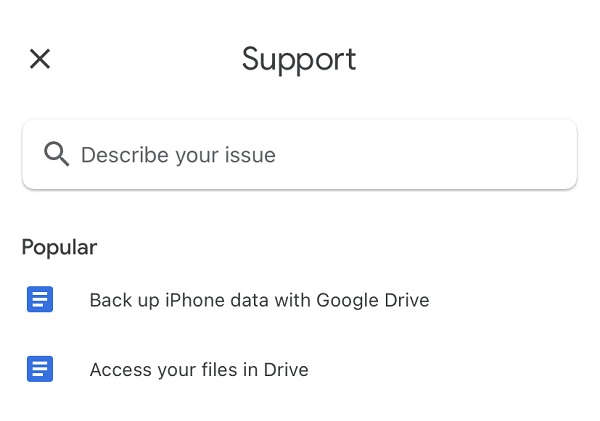
Tarafından güncellendi Boey Wong / 08 Aralık 2021 09:00
Fonelab Android Veri Kurtarma ile Android'de Kalıcı Olarak Silinen Fotoğraflar Nasıl Kurtarılır
Android'inizde kalıcı olarak silinen fotoğrafları kurtarmanın imkansız olduğunu düşünüyorsanız, tekrar düşünün çünkü öyle. FoneLab Android Data Recovery kullanarak, Android cihazınızda kalıcı olarak silinen fotoğraflarınızı bir profesyonel gibi kolayca kurtarabilirsiniz. Beklentilerinizi karşılayabilecek ve hatta aşabilecek ustalıkla tasarlanmış bir programdır. Görevinizden en iyi şekilde yararlanmanıza yardımcı olmak için temiz bir arayüze ve kolay düğme işlevine sahiptir. Ayrıca Android telefonlardan, SD kartlardan ve SIM kartlardan silinen veya kaybolan verileri kurtarmak için tek durak ve başvurulacak bir araçtır ve çok çeşitli Android marka, model ve sürümleriyle uyumludur.
Ayrıca, silmeden önce bir yedekleme yapmamış olsanız bile, kişilerinizi hızlı bir şekilde geri almak için de kullanışlıdır. Son olarak, hem Windows hem de Mac bilgisayarlar tarafından indirilebilir ve kurulabilir. Android'de kalıcı olarak silinen görüntüleri kurtarma adımları burada özetlenmiştir.
FoneLab Android Veri Kurtarma ile Android'de Kalıcı Olarak Silinen Fotoğrafları Kurtarma Adımı:
Adım 1 FoneLab Android Data Recovery programını resmi FoneLab web sitesinden indiriniz ve bilgisayarınıza kurunuz. Kurulumdan sonra otomatik olarak açılacaktır. Açılmazsa, masaüstünüzdeki simgeye çift tıklayın.
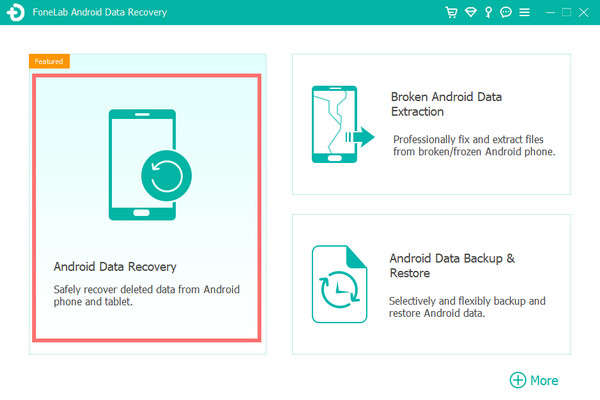
Adım 2 Android telefonunuzu bir USB şarj kablosu kullanarak bilgisayara bağlayın ve güvenli ve sıkı bir şekilde bağlandığından emin olun. Başarılı bir USB hata ayıklama işlemi için açılır penceredeki talimatları izlemeden önce programın cihazınızı tanımasını bekleyin.
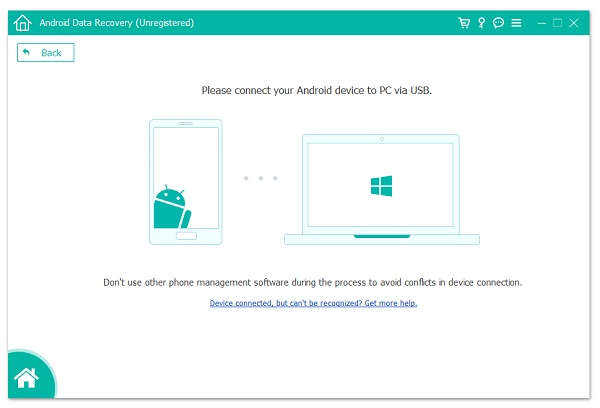
3. Adım Buraya tıklayın Android Veri Kurtarma öğesine tıklayın, ardından kurtarmak istediğiniz verileri seçin. Örneğimizde Fotoğraflar'ı seçin, ardından pencerenin sağ alt köşesindeki İleri düğmesine tıklayın.
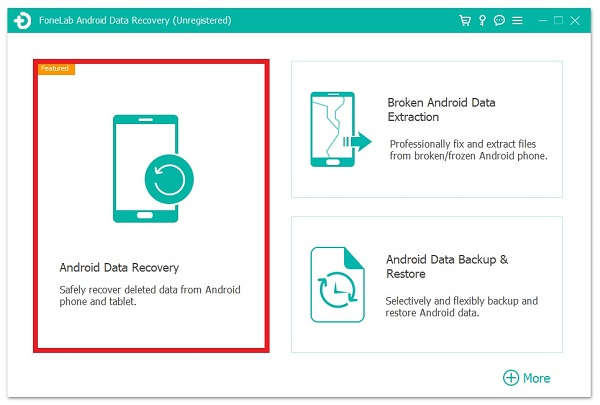
4. Adım Son olarak, verilerin programa yüklenmesini bekleyin, ardından program tüm fotoğraflarınızı gösterecektir. Bundan sonra, silinen fotoğrafları görmek için ekranın sol üst köşesindeki düğmeyi açmanız ve son olarak silinen fotoğraflarınızı geri almak için Kurtar düğmesine tıklamanız yeterlidir.
Tamam: